На відміну від інших текстових процесорів, Word 2010 приходитьз великою кількістю опцій та функцій для швидкого вставки та керування номером сторінки в заголовку та нижньому колонтитулі документа. Хоча функція «Номер сторінки» дозволяє легко регулювати номер сторінки, вона також допомагає змінити стиль нумерації та застосувати різні формати, щоб зробити номер сторінки видатним. Якщо ви працюєте над великим документом з великою кількістю сторінок, можливо, вам знадобиться вставити номери сторінок, щоб утримувати в порядку різні розділи документа. Word 2010 включає варіанти швидкого встановлення номера сторінки відповідно до ваших потреб. Він пропонує безліч готових зразків номерів сторінки, які ви можете застосувати до свого документа. Це не дозволяє вам вручну коригувати номери сторінок у розділі заголовка / колонтитула. У цій публікації ми проведемо вас через кроки вставки номерів сторінок у Word 2010 та налаштування формату та стилів номерів сторінки.
Запустіть Word 2010 та відкрийте наявний документ уякі потрібно вставити номери сторінок. Як показано на скріншоті нижче, ми включили документ, в який будемо вставляти номери сторінок з різними стилями.
![docu]](/images/ms-office/insert-page-numbers-in-word-2010-document.jpg)
Вставте номер сторінки у заголовок
Перейдіть до на вкладці Вставка та зі спадного списку Номер сторінки ви побачите список позицій, тобто Зверху, знизу, поля сторінки та поточне положення. Виберіть Вгору сторінки позиції та з її підменю виберіть потрібний стиль зі списку.
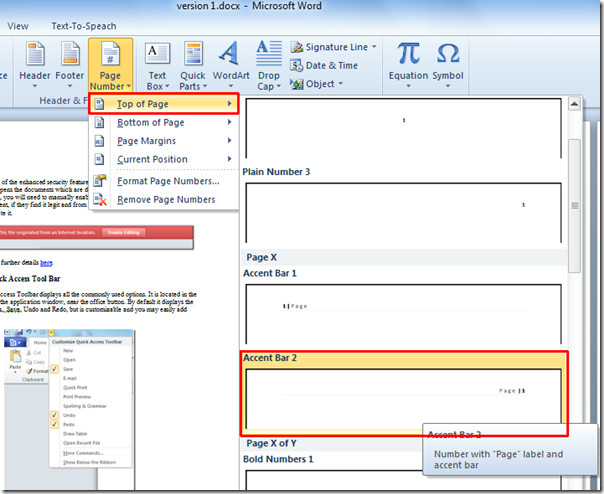
Він буде вставляти номер сторінки у верхньому правому куті сторінки.
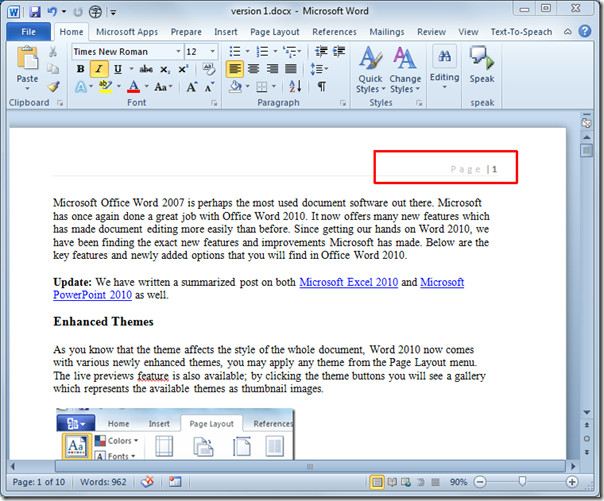
Вставте номер сторінки у нижній колонтитул
Щоб вставити номери сторінок у нижній колонтитул, виберіть стиль із номера сторінки >> Знизу сторінки.
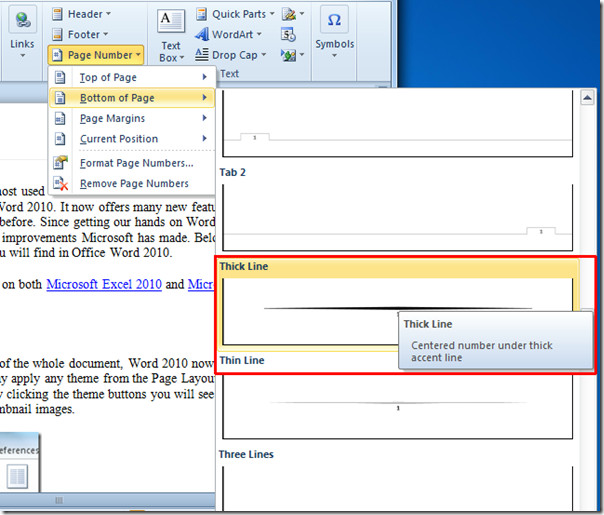
Налаштувати формат номера сторінки
Щоб налаштувати номер сторінки Стиль та формат, виберіть у розділі Номер сторінки виберіть Форматування номерів сторінки.
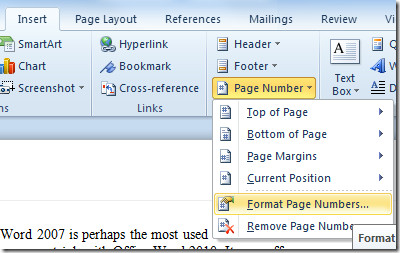
Він відкриє діалог Формат номера сторінки, з Формат номера, виберіть потрібний номер сторінки формату. З нумерації сторінок ви можете повідомити Word, з якого номера сторінки він повинен почати вставляти номери сторінок. Клацніть гаразд для перегляду змін.
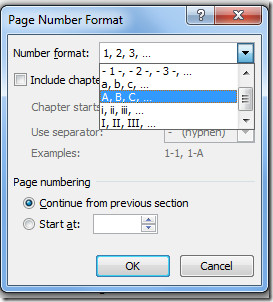
Він покаже вам номери сторінок у визначеному форматі.
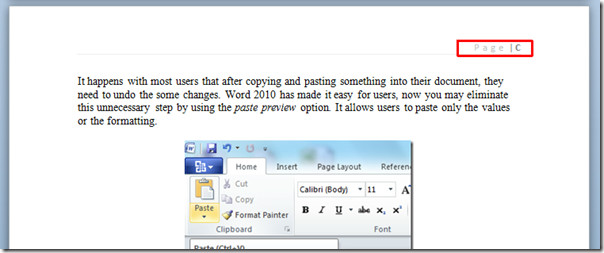
Якщо ви не хочете вставляти номер сторінки наперша сторінка документа, оскільки часто вона містить назву документа, титульну сторінку або зміст. Виберіть розділ із номером сторінки (або в колонтитулі), і перейдіть на вкладку «Дизайн» та з групи «Параметри», увімкніть Перша сторінка варіант.
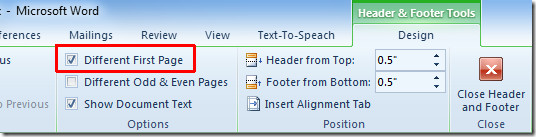
Це видалить номер сторінки з першої сторінки, що дозволить вам додати потрібний вміст заголовка.
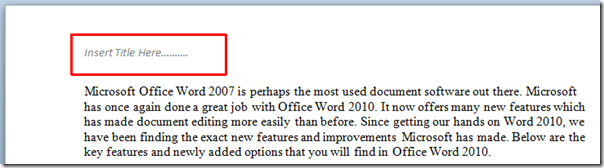
Ви також можете перевірити раніше розглянуті посібники про те, як заповнити документ Word 2010 за допомогою функції автоматичного заповнення та як змінити параметри шрифту та стилі за замовчуванням у Word 2010.













Коментарі